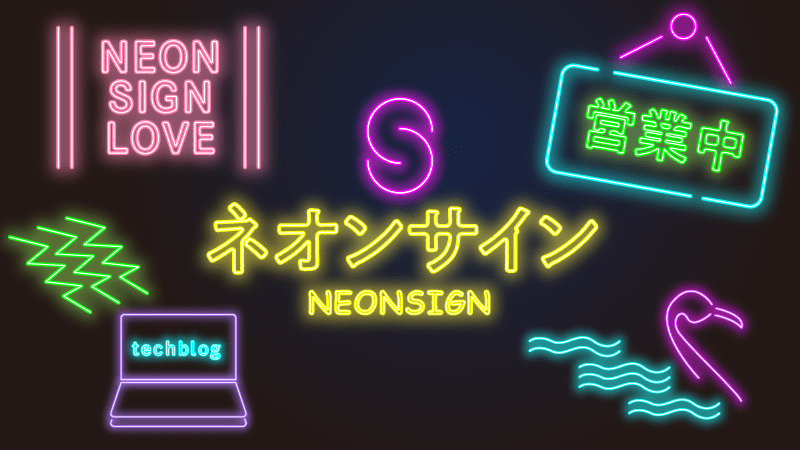平面を立体に!2Dイラストをベクターファイルのまま3Dに変更できるターンテーブル機能【Illustrator】
こんにちは、デザイン戦略部のCHAです。
以前、Illustratorで2Dのイラストを3Dに変換する機能が発表されたことがありましたが、回転の精度が不自然だったため、あまり活用されていなかった印象があります。
しかし最近、Adobe IllustratorはAI技術を取り入れた新しい表現方法の研究を進めており、次々と革新的な機能を発表しています。
今回私が特に興味を持ったプロジェクトをご紹介いたします。
AdobeMax2024から発表されたProject Turntableです。
2Dベクターアートを3D空間で自由に回転!
Project Turntableは、2Dベクターアートを3D空間で自由に回転させることができる機能です。3Dオブジェクトを操作するように、クリックとスライダーのドラッグだけでグラフィックを回転させることができます。
(参考リンク:https://www.adobe.com/max/2024/sessions/project-turntable-gs3-9.html)
驚くべき点は、回転後もベクターグラフィックとしての元の形が保持されるため、デザインの本質を損なわずに活用できるところです。
創作活動に新たな可能性をもたらし、今後のデザインワークの在り方を大きく変える可能性を秘めています。
Beta版のIllustratorを設置
なお、この機能は通常版のIllustratorでは使用できないため、Adobe Creative Cloud Desktopから【Beta版Illustrator】をインストールしてお試しください。
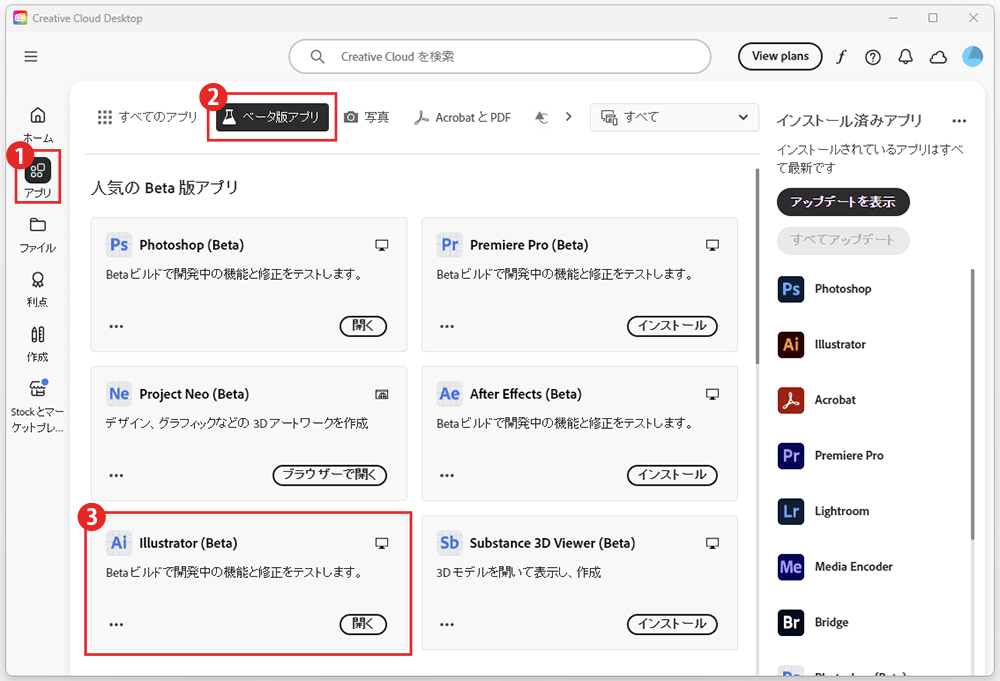
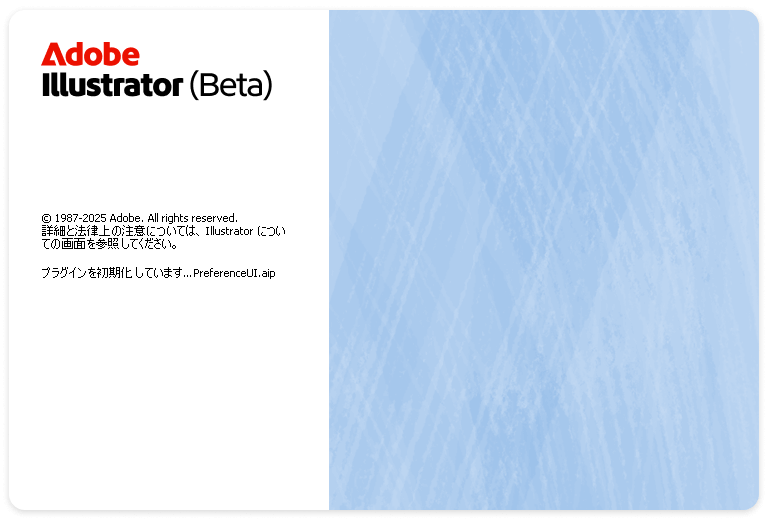
実際の使用手順をご紹介します
1.素材の準備
背景色はお好みで設定可能です。2Dイラストはベクターファイルをご用意ください。
今回は、Super Delivery海外版の10周年記念ページに使用されたイラストを使用しました。
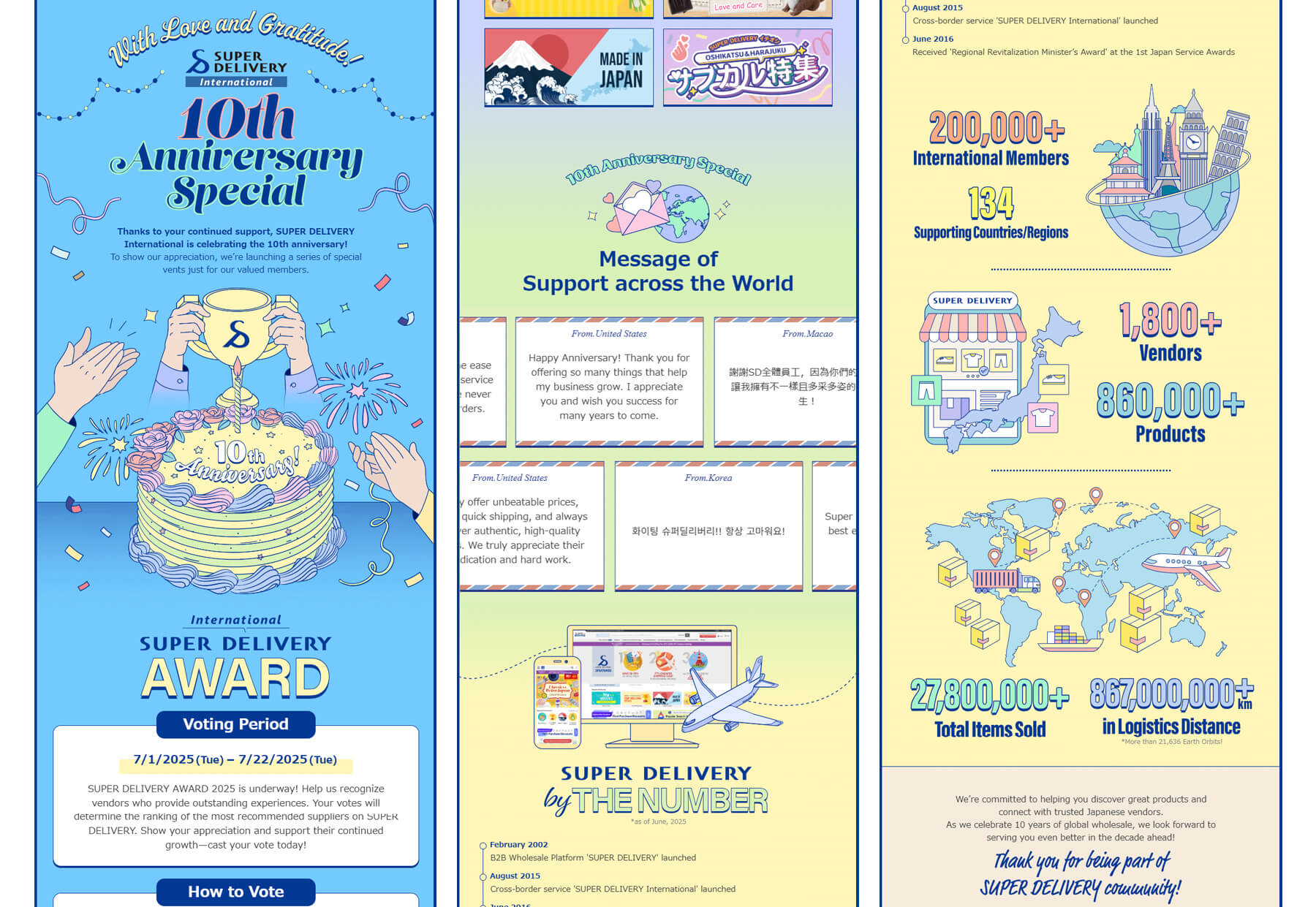
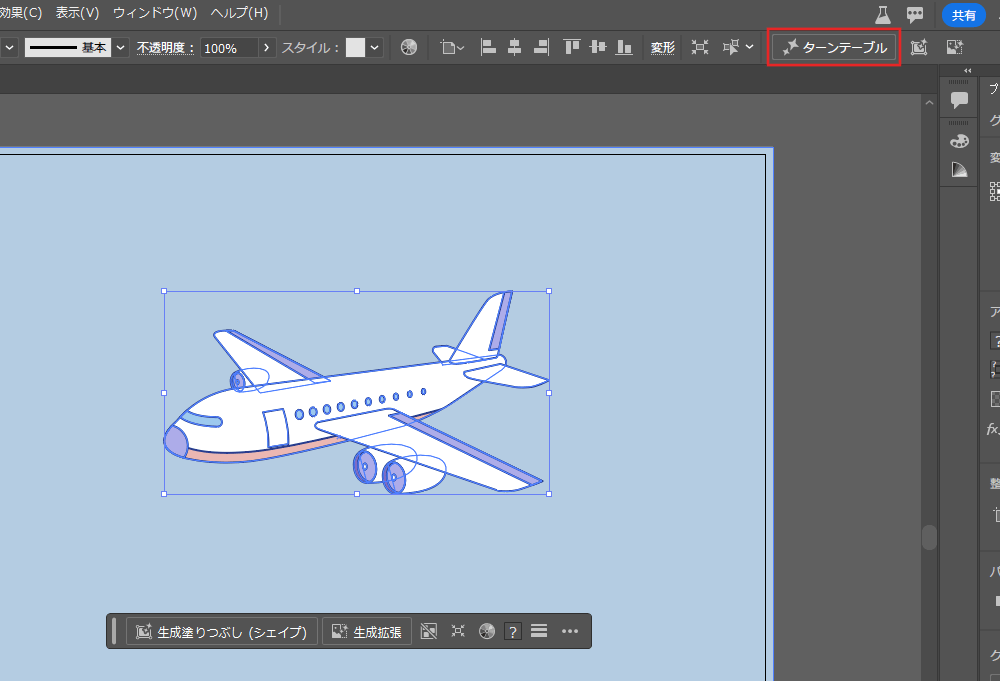
2.オブジェクトを選択して回転
回転させたいオブジェクトを選択し、グループ化して一つにまとめます。これは、回転時の消失点を統一するために重要です。
その後、右上のメニューから【Turntable】をクリックし、生成クレジットに「OK」を押して10秒ほどお待ちください。
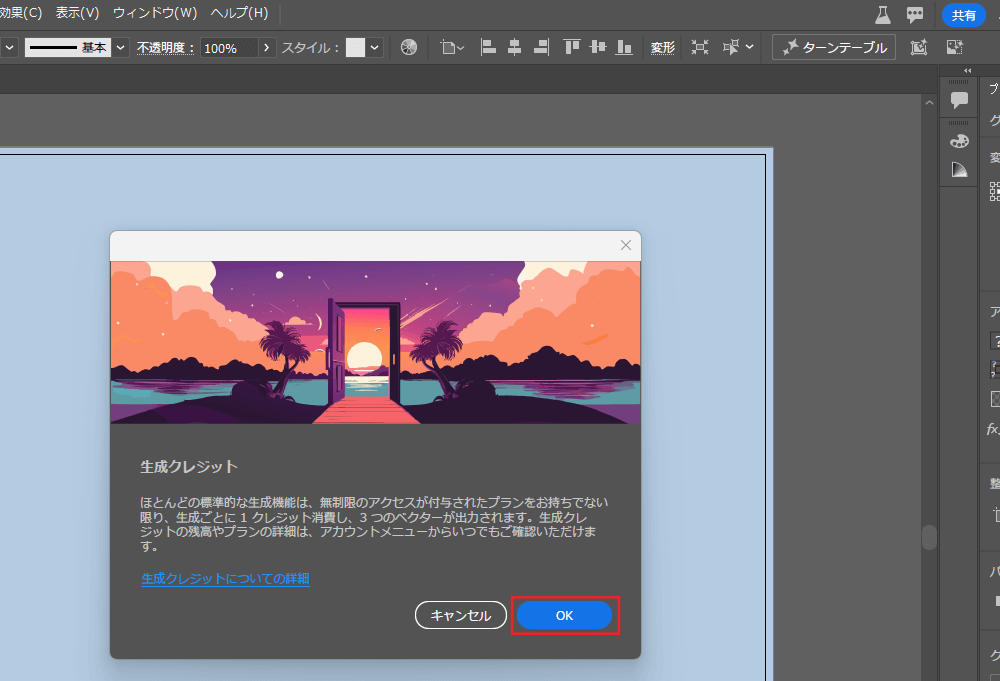
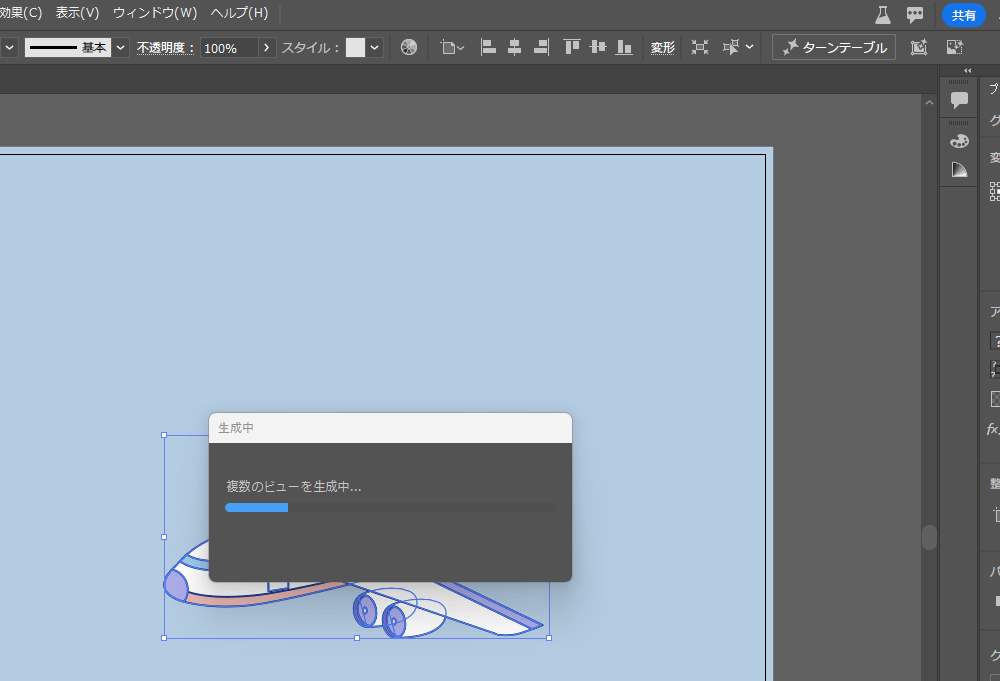
3.回転後の調整
回転後は、オブジェクトの下部に角度や向きを調整するツールが表示されます。左右に動かしながら、お好みの角度に調整してください。
完成したオブジェクトはベクターデータとして保持されているため、色の変更なども自由に行えます。
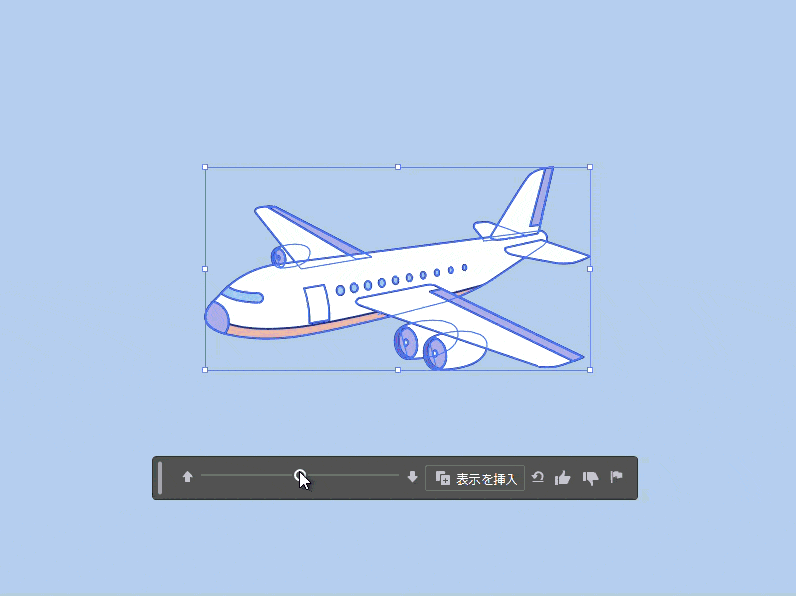
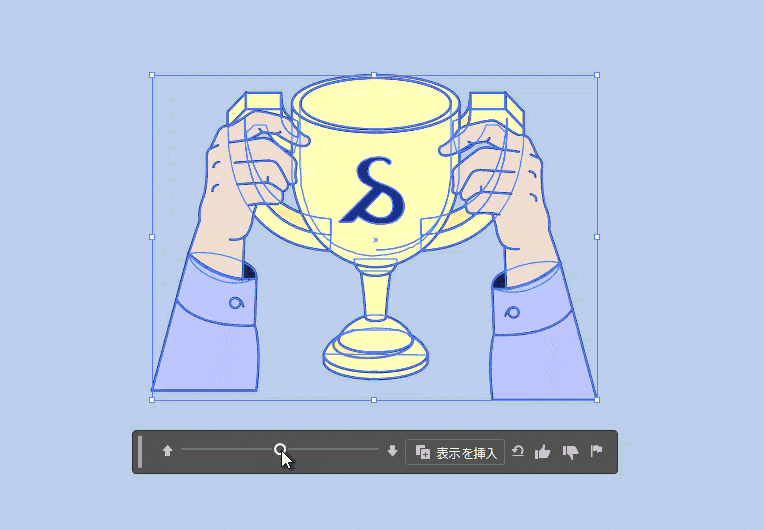
たとえば、-75°に回転後に色を変更したオブジェクトもこのように作成できます。
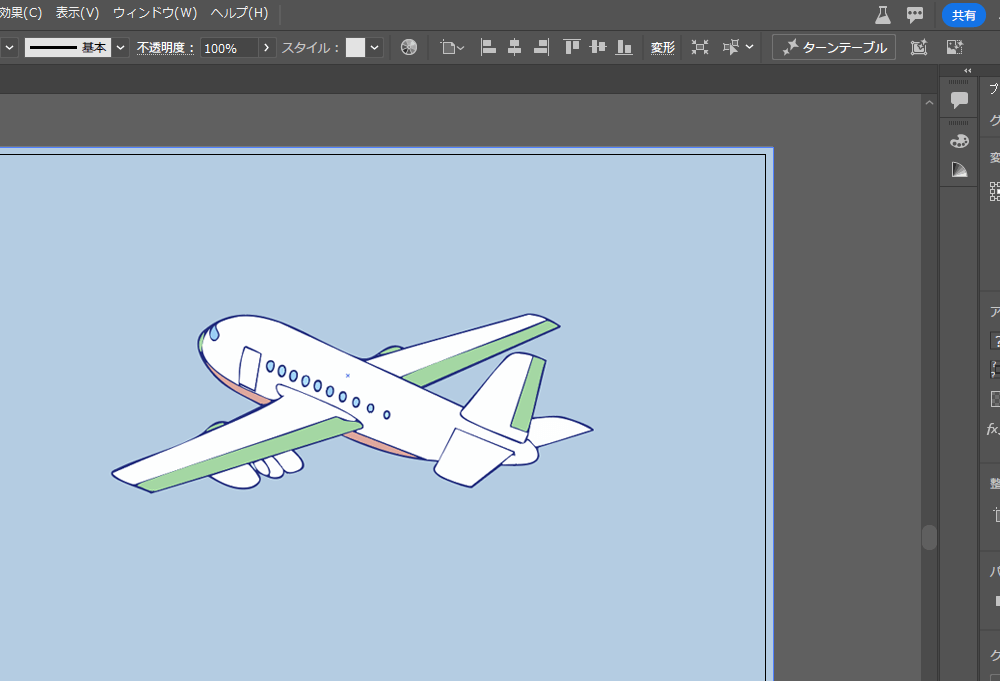
以上、Project Turntableの機能をご紹介しました。
2Dイラストの角度を変えるためには描きなおさなきゃいけない時代から進化しました気がします。
デザイナーの作業効率化にAIを活用する時代になりました!
ラクーンのデザイン部では毎月先輩やメンバーと作業物のレビューやこのような最近のトレンドについて勉強会を実施しています。
ラクーンデザイナーの働きにご興味ある方は一緒に働きませんか?採用情報はこちら